Verwijder Chromium virus - 2020 update
Chromium virus Verwijdering Handleiding
Wat is Het Chromium virus?
Het Chromium Virus een gevaarlijke browser die gemaakt werd door een open-source webproject te gebruiken
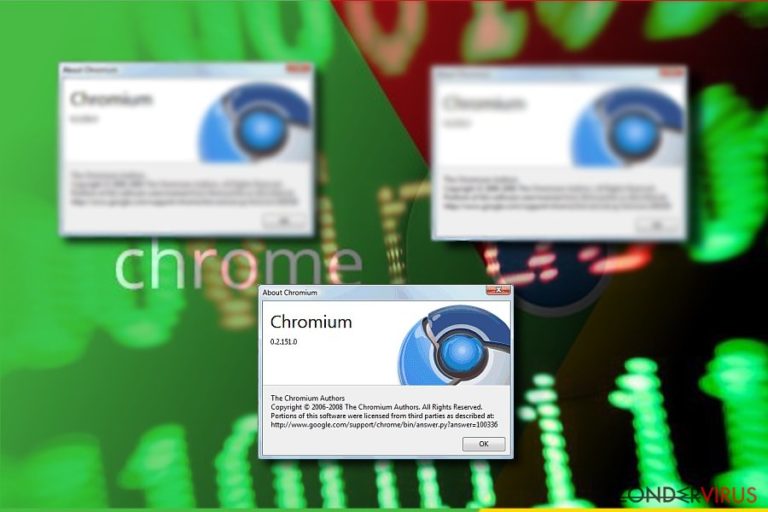
Het Chromium virus is een term die gebruikt wordt om kwaadaardige browsers te omschrijven die ontworpen werden door gebruik te maken van een legitieme code. Er is een lange lijst met voorbeelden van kwaadaardige browser versies, bijvoorbeeld, het Chroomium browser virus of de eFast browser die de afgelopen jaren opdoken. Zodra ze geïnstalleerd zijn kunnen ze de snelkoppelingen van een legitieme Chrome browser overschrijven en ze vervangen met nep snelkopelingen. Je moet weten dat de malware voorla actief is in Spanje, Italië, ¨Portugal, de VS en andere landen.
| Naam | Chromium virus |
|---|---|
| Type | Browser hijacker |
| Gevaar niveau | Medium. Beschadigt het systeem niet maar kan Windows Register en browser instellingen wijzigen |
| Hoofdbestand | Chromium.exe |
| Symptomen | Hoog CPU gebruik, vervangen startpagina, installatie van verdachte werkbalken |
| Chromium Browsers | eFast Browser, Chroomium Browser, Tortuga Browser, Olcinium Browser, Qword Browser, Chedot Browser, BrowserAir Browser, Fusion Browser, BeagleBrowser, MyBrowser, Super Browser |
| Distributiemethode | Software bundelen, freeware of shareware download websites en netwerken, advertenties |
| Voornaamste gevaren | Omleidingen naar kwaadaardige websites, geïnfecteerde advertenties, identiteitsdiefstal |
| Hoe verwijderen | Om verwijderen gebruik je FortectIntego of de onderstaande handleiding |
Het Chromium browser virus is niet gerelateerd aan Chrome en het open-source web project. Je moet weten dat dit project op zichzelf volledig legitiem is en geen kwaadaardige codes bevat. Het is open voor iedereen die een aangepaste browser wil maken en net zoals elk ander open-source tool wordt het misbruikt door misdadigers. Als je merkt dat een browser zich verdacht gedraagt, controleer dan of hij niet vervangen werd door een nep versie.
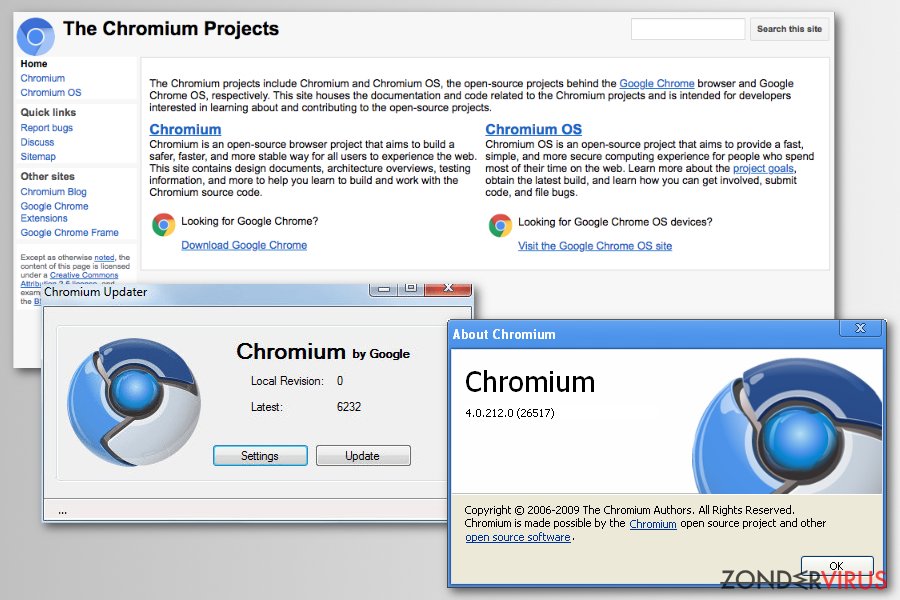
Meestal merken gebruikers die geïnfecteerd werden met het Chromium virus er niets van omdat het doel van deze dubieuze add-on is, hen te laten geloven dat ze een echte versie van de browser gebruiken. Verdachte omeleidingen en vervelende pop-ups zullen echter snel onthullen dat er iets fout is met de browser, en gebruikers zullen misschien beginnen zoeken naar verdachte programma's of browser extensies op het systeem.
Helaas vinden ze er misschien geen want het virus verbergt zijn proces zeer goed. Als je daarentegen het Taakbeheer nakijkt, kan je misschien het Chromium.exe proces opmerken. Het valt op met een hoog verbruik van CPY geheugenbronnen. Om de malware te detecteren en te verwijderen van Mac of Windows, is het mogelijk dat je een anti-malware software moet gebruiken, zoals FortectIntego of Malwarebytes. Ook de handmatige handleidingen, die je onderaan terug vindt, kunnen nuttig zijn
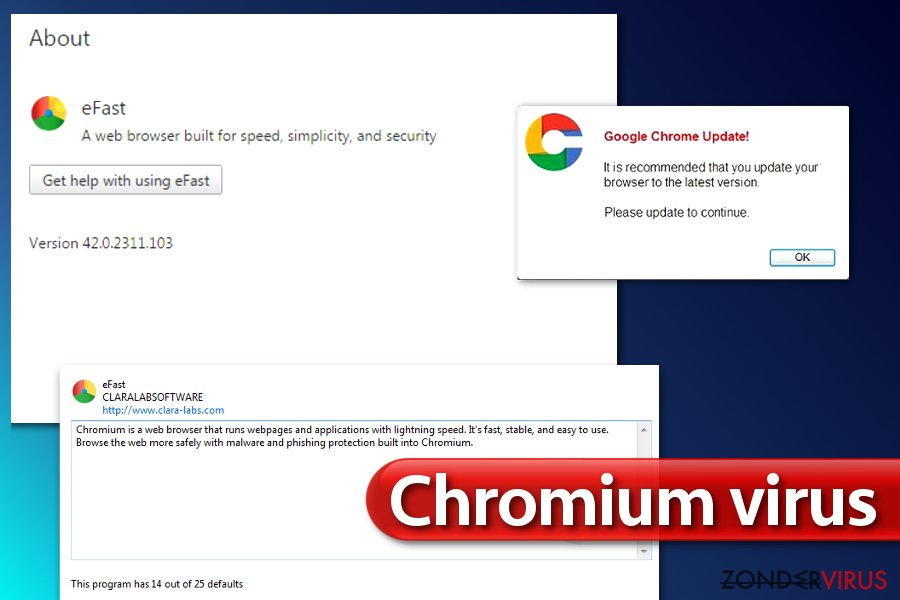
Het aangegeven programma traceert je online activiteit zolang je het gebruikt. Hiervoor obeserveert het Chromium virus welke websites je bezoekt, op welke advertenties je klikt en wat je invoert. Deze informatie kan verzameld worden door derden en terechtkomen bij iemand die niet te vertrouwen is, bovendien worden de verzamelde gegevens meestal gebruikt voor het leveren van gerichte advertenties, wat betekent dat het gebruikt kan worden voor misleiden, doch aanlokkelijke inhoud voor jou.
Verwacht je dus aan tal van aanlokkelijke advertenties die je moeilijk te geloven deals voorstellen alsook je voorstellen om sites voor volwassenen te bezoeken of software updates te installeren waarvan je niet eens wist dat je ze “nodig” had.
Wees voorzichtig als je merkt dat je browser omleidingen naar een bepaalde site veroorzaakt telkens je hem opent. De nep Chromium browser kan proberen je te dwingen een bepaalde zoekmachine te gebruiken, gewoon om je te voorzien van een boel gesponsorde zoekresultaten naast de originele en je dan misleiden tot het klikken erop.
Bovendien kan de hijaker gedurende zijn verblijf je continu storen met omleidingen en gelijkaardige problemen. Hierdoor kan de browser je omleiden naar potentieel onveilige domeinen of je vragen je persoonlijke informatie te onthullen. Blijf niet te lang op deze websites, en focus je liever op het verwijderen van het virus.
Rogue Chromium Virus browsers lijst 2021
Het eFast Browser virus. Het eFast virus is een misleidende browser die stiekem Google Chrome vervangt en begint met het genereren van onophoudende pop-up advertenties, en banners en links injecteert op sites welke advertenties tonen van zodra je de cursor erover beweegt. Deze browser is moeilijk te verwijderen, dus raden experts aan dat je professionele anti-malware programma's gebruikt voor het detecteren en verwijderen van eFast componenten. Als je vermoed dat Chrome zich vreemd gedraagt, is het misschien wel het eFast virus. Negeer dit probleem niet en controleer je systeem ASAP op deze browser vervangende malware.
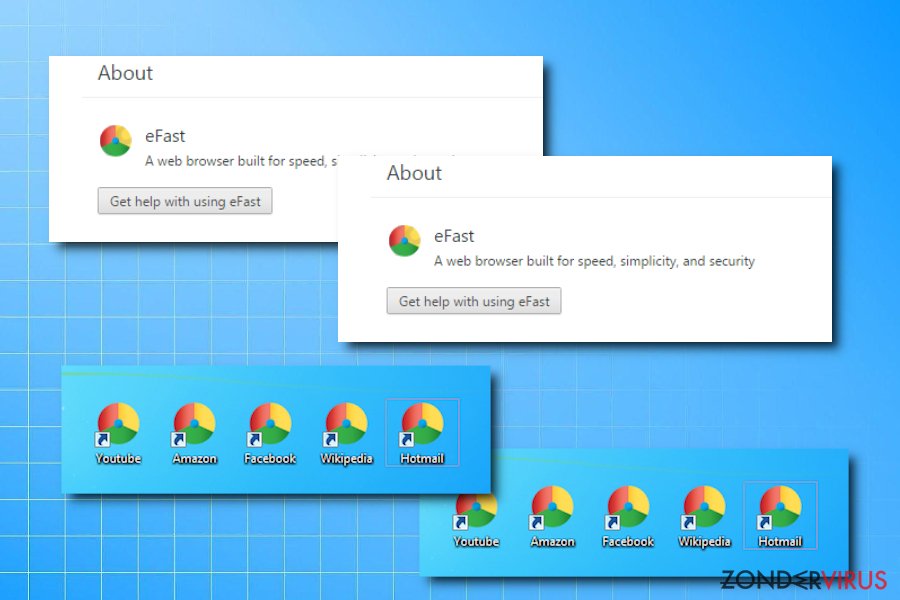
Het Chroomium Browser virus. De Chroomium browser is weer maar eens een andere kwaadaardige aanpassing van het Chromium project. Dit zeer vervelende virus vervangt de originele Chrome browser en begint met het tonen van commerciële aanbiedingen elke keer je op het internet surft. Het initiële teken van een Chroomium malware hijack is het traag presteren van de browser. Daarnaast zul je ook de typische browser hijack signalen opvangen zoals onverwachte omleidingen of een overvloed aan advertenties in de zoekresultaten tijdens het surfen op het internet.
Het Tortuga Browser virus. Het Tortuga virus is weer maar eens een andere creatie gebaseerd op Chromium. Zijn verdachte activiteiten hebben er echter snel toe geleid dat cyberbeveiligingsexperts het toegevoegd hebben aan de lijst van “potentieel ongewenste toepassingen” en “spyware”. De browser promoot zichzelf als een veilige, snelle en geoptimaliseerde browser die een surferervaring biedt zonder gestoord te worden, maar in feite veroorzaakt het zelf tal van storingen (advertenties) en duwt deze naar de computergebruiker op een dagelijkse basis. Het onmiddellijk verwijderen van de Tortuga Browser kan helpen bij het oplossen van deze problemen.
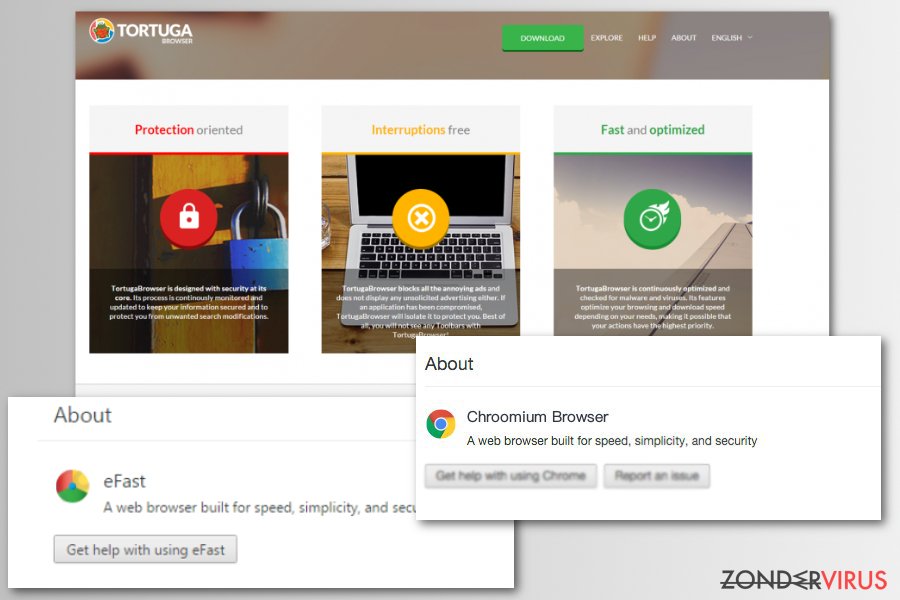
Het Olcinium Browser virus. Het Olcinium virus is aeen potentieel ongewenste toepassing (POT) die ook gebaseerd is op Chromium. Het doet zich voor als een normale browser die er bijna identiek uitziet aan Google Chrome. Zodra het geïnstalleerd is, vervangt het de originele Chrome snelkoppelingen en begint het met het aanbieden van zijn web-browsing services aan het slachtoffer. Helaas zijn deze services niet gratis – om ze te gebruiken, moet het slachtoffer dagelijks honderden advertenties van derden trotseren, wat echt vervelend is, om het nog zacht uit te drukken.
daarnaast kunnen de advertenties van Olcinium ook links verbergen die je naar onveilige webpagina's kunnen leiden of zelfs spyware of malware op je pc installeren. Als je de pc veilig wilt houden, moet je Olcinium zo snel mogelijk verwijderen.
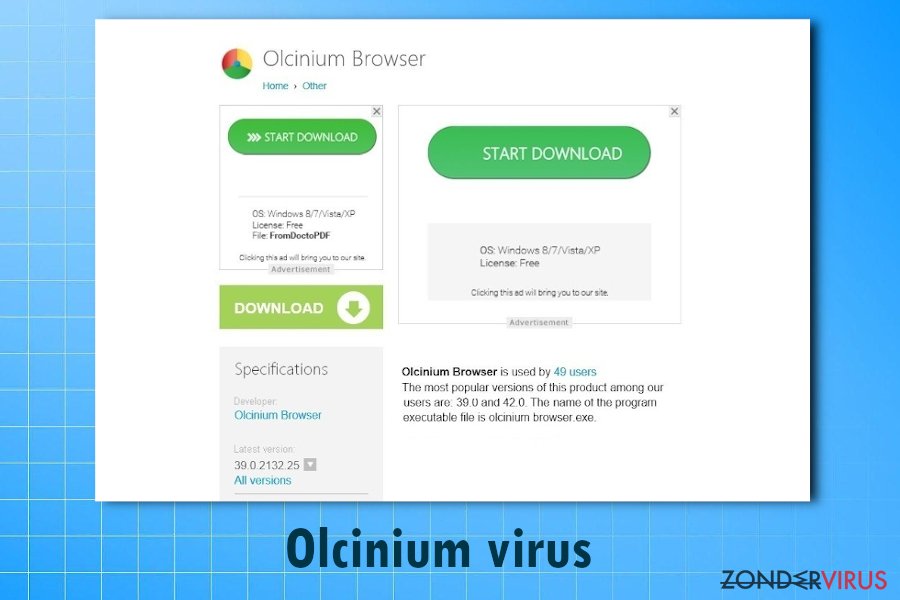
Het Qword Browser virus. Van zodra deze potentieel ongewenste toepassing op het systeem geïnstalleerd wordt, begint het slachtoffer de negatieve effecten te ervaren zoals onverwachtse wijzigingen van de startpagina (de misleidende browser laadt Qword.com bij het starten), continue URL omleidingen, pop-up advertenties en andere ongemakken. Deze problemen vertragen de browser en verhinderen dat de gebruiker kan zorgeloos kan genieten van zijn surfen op het internet.
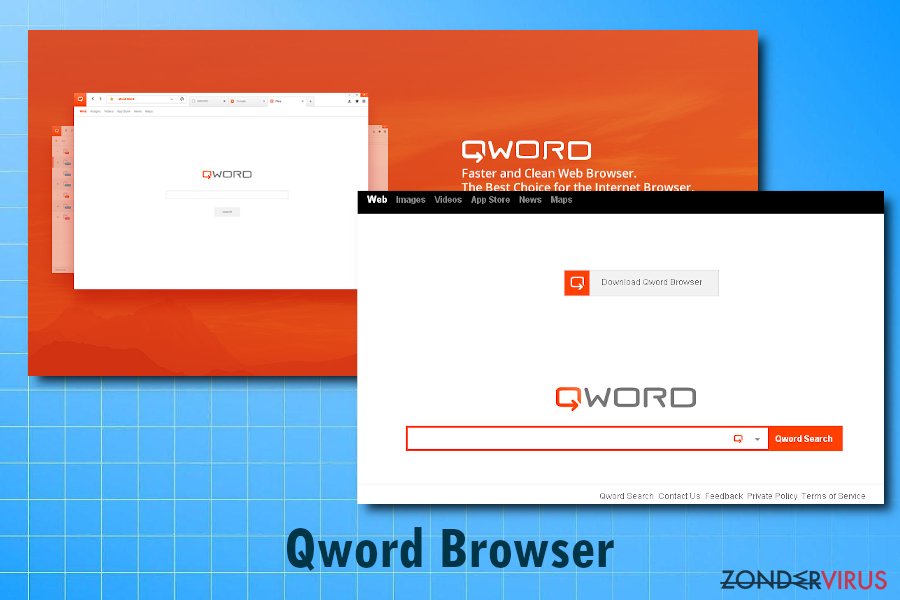
Het Chedot Browser virus. Het Chedot virus is een zeer misleidende browser die search.chedot.com laadt bij het starten. Deze pagina leidt het slachtoffer snel om naar een aangepaste versie van Google. Deze omleiding is nodig om het slachtoffer te overtuigen dat hij/zij de echte versie van Chrome gebruikt (omdat de meerderheid van de Chrome gebruikers Google als startpagina hebben). De verdere activiteiten die veroorzaakt worden door deze browser zijn echter niet aangenaam en mogen niet worden genegeerd.
De verdachte browser is advertentie ondersteund, wat betekent dat het alle manieren zal proberen om gesponsorde aanbiedingen en advertenties aan het slachtoffer te tonen. Een gebruiker van de Chedot Browser kan advertenties tegenkomen in zoekresultaten of als pop-up of pop-under advertenties, banners, of volledig scherm advertenties. Deze advertenties zijn bijna nooit nuttig en storen gewoon het slachtoffer, dus is het beter om Chedot te verwijderen.
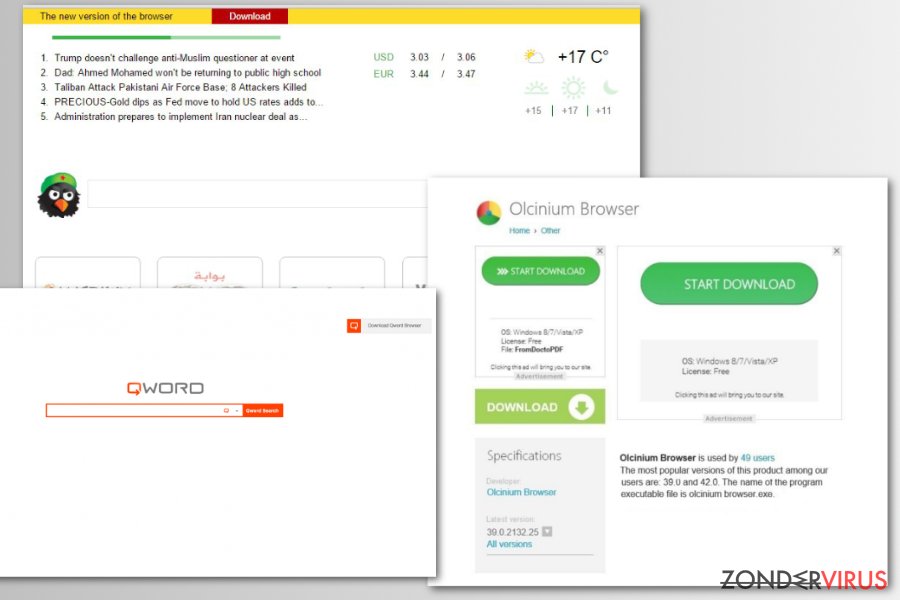
Het BrowserAir Browser virus. Dit is weer maar eens een ander potentieel ongewenst programma dat zich voordoet als een versie van Chrome. Dit Chromium-gebaseerd browser project is nauwelijks nuttig te noemen en zou niet mogen worden gebruikt door computergebruikers. Hoewel het beweert een “gratis, snelle en lichtgewicht” browser te zijn, werkt het als een typisch adware programma dat URL omleidingen veroorzaakt, pop-up advertenties toont en het surfen op het internet beduidend slechter laat verlopen. Het is ten zeerste aanbevolen om het BrowserAir virus te verwijderen om de prestaties van de computer en de veiligheid van het surfen te verbeteren.
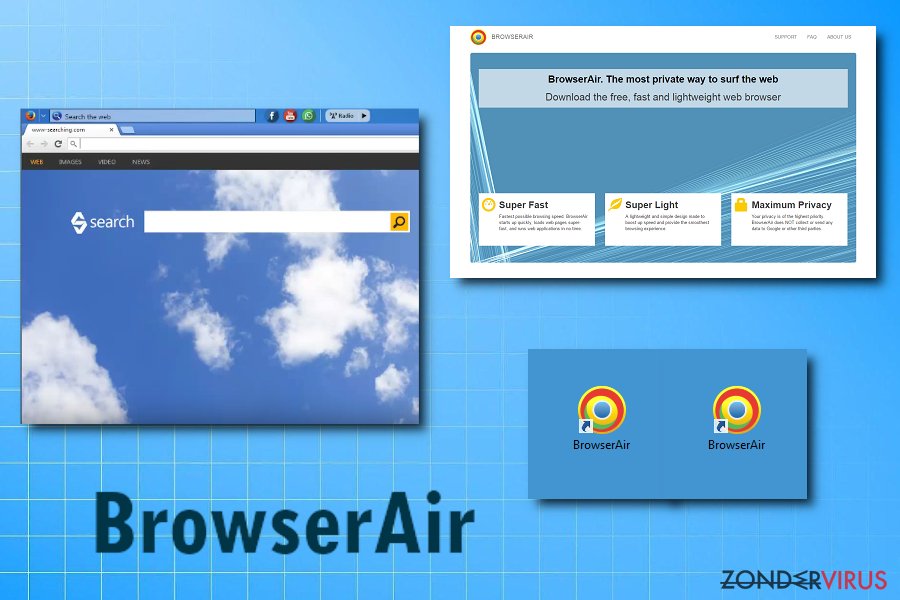
Het Fusion Browser virus. Het Fusion virus is gewoon een advertentie ondersteund programma dat probeert om de originele Chrome browser te overtreffen. Het streeft echter te hard naar geldgewin uit zijn services, dus wordt het door de gebruiker als nutteloos ervaren. Het toont gewoon teveel advertenties tijdens het surfen en slaagt er zelfs in om URL omleidingen te genereren om sneller betaal-per-klik inkomen te genereren. Jammer genoeg, heeft zijn dubieuze functionaliteit cyberbeveiligingsexperts overtuigd het te categoriseren als spyware en als potentieel ongewenste toepassing.
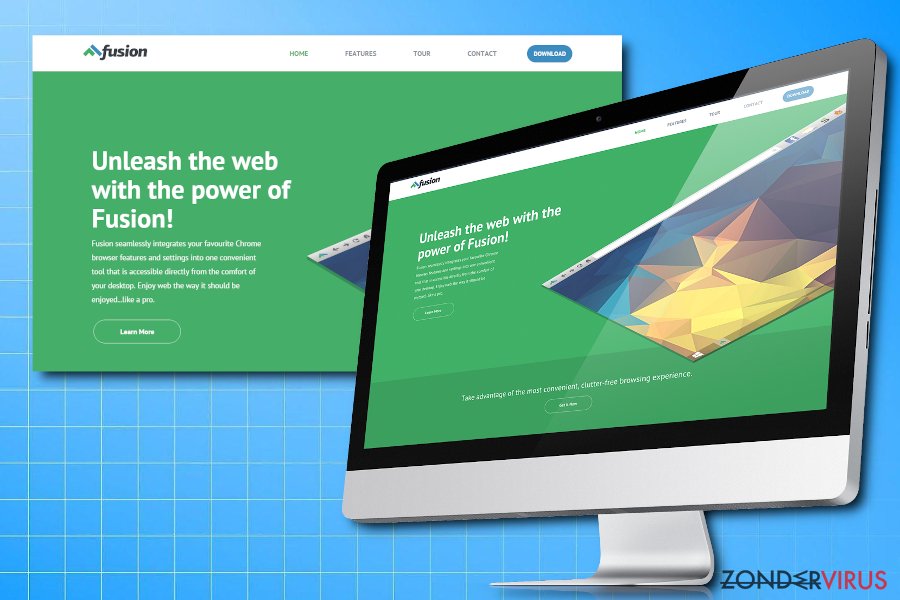
Het BeagleBrowser virus. BeagleBrowser van Lollipop Network, S.L. is een potentieel ongewenste toepassing (POT) die de computer van het slachtoffer overneemt en begint met het tonen van vervelende advertenties aan het slachtoffer. Hoewel de ontwerpers van de software deze voorstellen als een browsing tool dat helpt om een “zuivere en veilige omgeving te creëren om te surfen op het internet”, bleek het gewoon een andere adware-type browser te zijn die probeert om betalende inhoud naar zijn gebruikers te pushen op een dagelijkse basis. Het is dan ook niet verwonderlijk dat zo veel gebruikers proberen om BeagleBrowser snel na de installatie ervan alweer te verwijderen.

Het MyBrowser virus. De MyBrowser adware is een dubieus programma dat probeert om computergebruikers ervan te overtuigen het te gebruiken ipv de originele Google Chrome browser. Helaas hebben het gebrek aan nuttige functies en de constante URL omleidingen ervoor gezorgt dat deze nep browser een slechte reputatie geniet. Als je dit nep browsing tool opmerkt, verwijder MyBrowser dan ASAP.
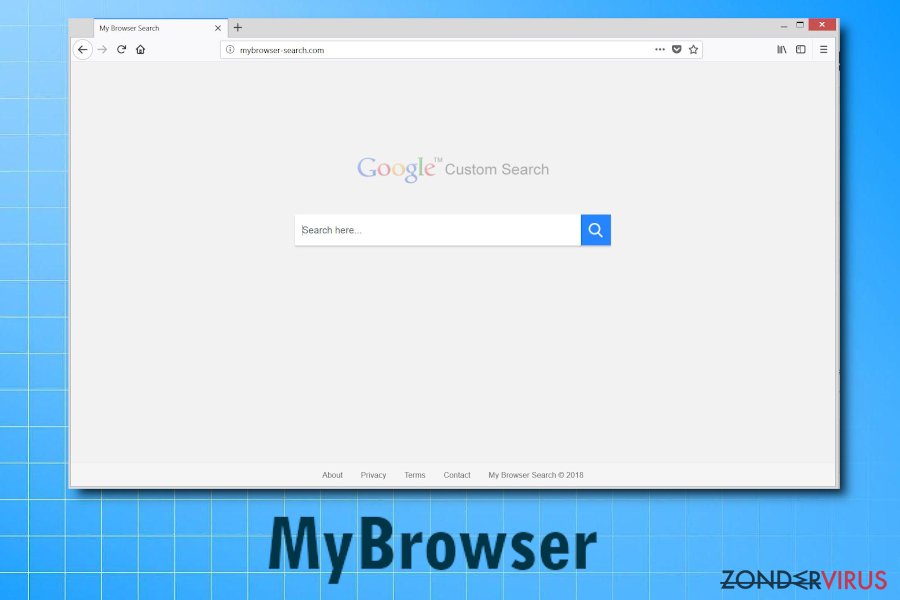
Het Super Browser virus. Super Browser advertenties zijn waarschijnlijk het meest vervelende ding dat computergebruikers kunnen tegenkomen. Continue omleidingen en pop-up advertenties tijdens het surfen is iets wat we allemaal willen vermijden, computers die echter geïnfecteerd werden met SuperBrowser kunnen gewoon niet anders functioneren. Daarom bevelen beveiligingsexperts ook aan om deze potentieel ongewenste software zo snel mogelijk te verwijderen. De snelste manier om al zijn componenten te vinden is een volledige systeemscan uitvoeren met een beveiliging software zoals FortectIntego.
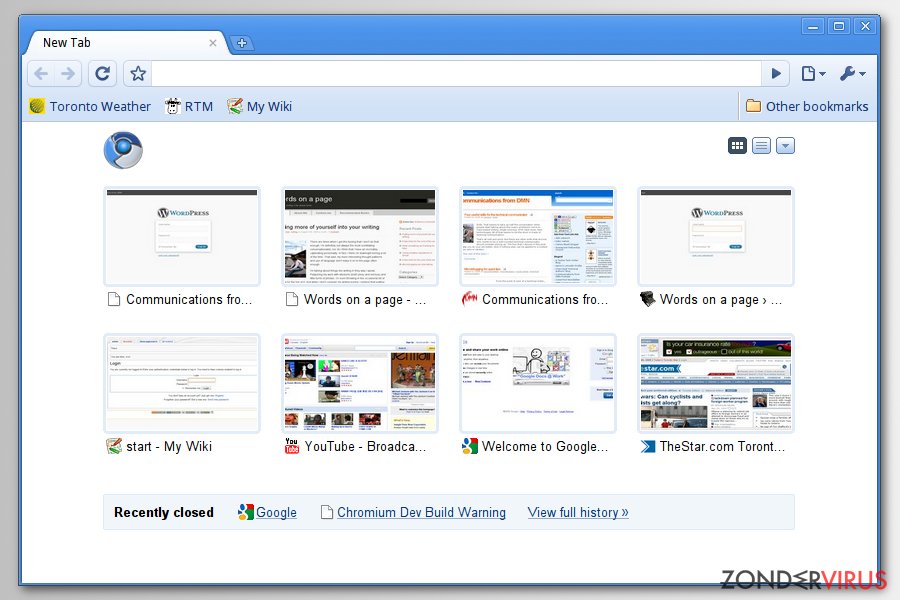
Manieren waarop nep Chromium browsers geïnstalleerd kunnen worden
Je kan per ongeluk een virus hijack veroorzaken als je nieuwe programma's installeert in de “Standaard” modus. Het is uitermate belangrijk dat je de installatie instellingen aanpast om de infiltratie van potentieel ongewenste toepassingen te vermijden.
Alles wat je hoeft te doen is de installatie instellingen op de correcte manier instellen – kies dus voor de “Aangepaste” of “Geavanceerde” methode en zoek naar verdachte vinkjes met dubieuze beweringen erlangs.
Als je beweringen vindt die toestemming verlenen om onbekende programma's, browser werkbalken en dergelijke software te installeren, ga dan niet verder met de installatie tot je deze op de correcte manier configureerde. Vink de vakjes uit en ga dan verder. Tenslotte moeten we je ook waarschuwen dat nep Chromium browsers verdeeld kunnen worden via “Dringende Chrome Update” advertenties.
Sommige nep versies van browsers kunnen echter de computer van het slachtoffer bereiken als ze samen met illegale software geïnstalleerd worden. We raden je ten zeerste aan om deze gratis gelicenseerde versie pakketten die je kan downloaden op torrent sites of andere verdachte webbronnen te vermijden. Ze op je systeem plaatsen kan ervoor zorgen dat ook kwaadaardige bestanden toegang krijgen.
Hoe het Chromium Virus uit Windows en MacOS verwijderen
Verwijder het Chromium virus windows 10 van zodra je merkt dat je Chrome browser zich verdacht gedraagt. Je kunt de Chrome versie controleren via de browser instellingen. Denk er echter aan dat criminelen de nep browser kunnen ontwerpen om een nep versie te tonen gewoon om hun slachtoffers te overtuigen dat ze een legitieme versie van de browser gebruiken, vertrouw dus niet al te veel op de informatie die getoond wordt in Chrome zijn “Over” sectie.
Om de waarheid te weten te komen en Chromium succesvol te verwijderen, raden we je aan om een volledige systeemscan uit te voeren met een anti-malware programma. Het is zeer waarschijnlijk dat Noorse gebruikers het doelwit vormen van deze POT. Dus zij zouden voorzichtiger moeten zijn. Je kan echter ook verwijderen aan de hand van onderstaande handleiding.
U kunt schade aangericht door het virus automatisch herstellen met de hulp van een van deze programma's: FortectIntego, SpyHunter 5Combo Cleaner, Malwarebytes. Wij bevelen deze toepassingen aan omdat ze potentieel ongewenste toepassingen en virussen samen met al hun bestanden en gerelateerde registerwaarden detecteren.
Manuele Chromium virus Verwijdering Handleiding
Verwijderen van Windows
Soms is het verwijderen van het Chromium browser virus gemakkelijk en soms is het dit niet – het is afhankelijk van de virus versie. Als je geïnfecteerd werd, moet je de recentelijk geïnstalleerde toepassingen nakijken en de verdachte verwijderen. Als deze instructies je echter niet helpen om het probleem op te lossen, betekent dit dat je te maken hebt met een meer geavanceerde vorm van malware. In dit geval raden we je aan om een anti-malware programma te gebruiken.
Bijkomende methode om verlost te worden van de Chromium malware:
- Open het Taakbeheer door de CTRL + ALT + DEL combinatie op je klavier in te drukken.
- Zorg ervoor dat je op het Proceses tabblad bent. Hier zou je een boel actieve Chromium processen moeten zien. RRechter muisklik op eentje ervan en selecteer Ga naar bestandslocatie.
- Nu zou je een map moeten zien die geopend wordt op je scherm. Localiseer hier nu het explorer.exe bestand. Voor je hier iets mee doet, ga je terug naat het Taakbeheer venster en rechter muisklik > Taak beëindigen op elk actief Chromium proces.
- Zodra alle processen beëndigt zijn, moet je snel handelen. Verplaats het explorer.exe bestand uit de hierboven vermelde map naar de Prullenmand op je bureaublad. Rechter muisklik op de prullenmand en kies Prullenmand leegmaken.
- Selecteer nu de rest van de bestanden die gevonden werden in de virus zijn map en sleep deze ook naar de Prullenmand. Het laatste dat je wilt doen is een kijkje nemen naar de map locatie en klik op Locaal.
- Delete de map die de Chroomium malware bevatten (het kan de naam GamesBot OF een andere hebben!)
- Maak de Prullenmand opnieuw leeg en volg de gegeven richtlijnen om de rest van de malware te verwijderen.
Om Het Chromium virus van Windows 10/8 machines te verwijderen, dient u onderstaande stappen te volgen:
- Typ Configuratiescherm in het zoekvak van Windows en druk op Enter of klik op het zoekresultaat.
- Selecteer onder Programma's een programma verwijderen.

- Zoek in de lijst naar vermeldingen die gerelateerd zijn aan Het Chromium virus (of een ander recent geïnstalleerd verdacht programma).
- Klik met de rechtermuisknop op de toepassing en selecteer Verwijderen.
- Als Gebruikersaccountcontrole verschijnt, klikt u op Ja.
- Wacht tot verwijderingsproces is voltooid en klik op OK.

Als je een Windows 7/XP-gebruiker bent, ga je verder met de volgende instructies:
- Klik op Windows Start > Configuratiescherm in het rechterdeelvenster (als je Windows XP-gebruiker bent, klik je op Programma's toevoegen/verwijderen).
- Selecteer in het Configuratiescherm Programma's > Een programma verwijderen.

- Kies de ongewenste toepassing door er eenmaal op te klikken.
- Klik bovenaan op Verwijderen/Wijzigen.
- Kies Ja in het bevestigingsbericht.
- Klik op OK zodra het verwijderingsproces is voltooid.
Verwijder Chromium van Mac OS X systeem
Verwijder items uit de map Toepassingen:
- Selecteer in de menubalk Ga > Toepassingen.
- Zoek in de map Toepassingen naar alle gerelateerde items.
- Klik op de app en sleep deze naar de Prullenbak (of klik met de rechtermuisknop en kies Verplaats naar prullenbak)

Om een ongewenste app volledig te verwijderen, moet je naar de mappen Applicatie-ondersteuning, LaunchAgents en LaunchDaemons gaan en de relevante bestanden verwijderen:
- Selecteer Ga > Ga naar map.
- Voer /Bibliotheek/Applicatie-ondersteuning in en klik op Go of druk op Enter.
- Zoek in de map Applicatie-ondersteuning naar dubieuze items en verwijder deze.
- Ga nu op dezelfde manier naar de mappen /Bibliotheek/LaunchAgents en /Library/LaunchDaemons en verwijder alle gerelateerde .plist-bestanden.

MS Edge/Chromium Edge resetten
Verwijder ongewenste extensies van MS Edge:
- Selecteer Menu (drie horizontale puntjes rechtsboven in het browservenster) en kies Extensies.
- Kies uit de lijst de extensie en klik op het pictogram Versnelling.
- Klik onderaan op Verwijderen.

Wis cookies en andere browsergegevens:
- Klik op het Menu (drie horizontale puntjes rechtsboven in het browservenster) en selecteer Privacy & beveiliging.
- Kies onder Browsegegevens wissen de optie Kies wat u wilt wissen.
- Selecteer alles (behalve wachtwoorden, hoewel je misschien ook Medialicenties wilt toevoegen, indien van toepassing) en klik op Wissen.

Herstel nieuw tabblad en startpagina instellingen:
- Klik op het menupictogram en kies Instellingen.
- Zoek dan het onderdeel Bij opstarten.
- Klik op Uitschakelen als je een verdacht domein hebt gevonden.
Reset MS Edge als de bovenstaande stappen niet hebben gewerkt:
- Klik op Ctrl + Shift + Esc om Taakbeheer te openen.
- Klik op de pijl Meer details onderin het venster.
- Selecteer het tabblad Details.
- Scroll nu naar beneden en zoek elke vermelding met de naam Microsoft Edge erin. Klik met de rechtermuisknop op elk van hen en selecteer Taak beëindigen om te voorkomen dat MS Edge wordt uitgevoerd.

Indien deze oplossing je niet heeft kunnen helpen, dien je een geavanceerde Edge reset methode te gebruiken. Onthoud dat je een back-up van je gegevens moet maken voordat je verder gaat.
- Zoek naar het volgende op je computer: C:\\Users\\%username%\\AppData\\Local\\Packages\\Microsoft.MicrosoftEdge_8wekyb3d8bbwe.
- Klik op Ctrl + A op je toetsenboard om alle folders te selecteren.
- Klik er met de rechtermuisknop op en kies Verwijderen

- Klik nu met de rechtermuisknop op de knop Start en kies Windows PowerShell (Admin).
- Wanneer het nieuwe venster opent, kopieer en plak dan het volgende commando, en druk op Enter:
Get-AppXPackage -AllUsers -Name Microsoft.MicrosoftEdge | Foreach {Add-AppxPackage -DisableDevelopmentMode -Register “$($_.InstallLocation)\\AppXManifest.xml” -Verbose

Instructies voor Chromium-gebaseerde Edge
Verwijder extensies van MS Edge (Chromium):
- Open Edge en klik op Instellingen > Extensies.
- Wis ongewenste extensies door te klikken op Verwijderen.

Wis cache en site gegevens:
- Klik op Menu en ga naar Instellingen.
- Selecteer Privacy en diensten.
- Kies onder Browsegegevens wissen de optie Kies wat u wilt wissen.
- Kies onder Tijdsbereik Alle tijden.
- Selecteer Nu wissen.

Reset Chromium-gebaseerde MS Edge:
- Klik op Menu en selecteer Instellingen.
- Aan de linkerkant, kies Reset instellingen.
- Selecteer Instellingen herstellen naar de standaardwaarden.
- Bevestig met Reset.

Mozilla Firefox opnieuw instellen
Verwijder gevaarlijke extensies:
- Open Mozilla Firefox browser en klik op het Menu (drie horizontale lijnen rechtsboven in het venster).
- Selecteer Add-ons.
- Selecteer hier plugins die gerelateerd zijn aan Het Chromium virus en klik op Verwijderen.

Stel de homepage opnieuw in:
- Klik op drie horizontale lijnen in de rechterbovenhoek om het menu te openen.
- Kies Opties
- Voer onder Home-opties je voorkeurssite in die telkens wordt geopend wanneer je Mozilla Firefox voor het eerst opent.
Wis cookies en sitegegevens:
- Klik op Menu en kies Opties
- Ga naar de sectie Privacy & Veiligheid
- Scroll naar beneden en zoek Cookies en Sitegegevens
- Klik op Gegevens Wissen …
- Selecteer Cookies en Sitegegevens, evenals Gecachte Webinhoud en druk op Wissen

Stel Mozilla Firefox opnieuw in
In het geval Het Chromium virus niet werd verwijderd na het volgen van bovenstaande instructies, dien je Mozilla Firefox opnieuw in te stellen:
- Open Mozilla Firefox browser en klik op het Menu
- Ga naar Help en kies vervolgens Probleemoplossingsinformatie

- Klik onder de sectie Firefox een opfrisbeurt geven op Firefox verversen …
- Zodra de pop-up verschijnt, bevestig je de actie door op Firefox verversen te klikken; dit zou de verwijdering van Het Chromium virus moeten voltooien

Reset Google Chrome
Om de hijacker uit Chrome te verwijderen, raden we je ten zeerste aan deze te resetten. Maak je geen zorgen, je bladwijzers en gelijkaardige informatie zullen niet gewist worden.
Verwijder schadelijke extensies van Google Chrome:
- Open Google Chrome, klik op Menu (drie verticale bolletjes rechts bovenaan) en selecteer Meer hulpprogramma's > Extensies.
- In het nieuw geopende venster zal je alle geïnstalleerde extensies zien. Verwijder alle verdachte plugins door te klikken op Verwijderen.

Wis cache en websitegegevens van Chrome:
- Klik op Menu en vervolgens op Instellingen.
- Selecteer onder Privacy en beveiliging Browsegegevens wissen.
- Selecteer Browsegeschiedenis, Cookies en andere sitegegevens, evenals Cached afbeeldingen en bestanden.
- Klik op Gegevens wissen.

Je homepagina veranderen:
- Klik op Menu en kies Instellingen.
- Zoek naar een verdachte website in het onderdeel Op startup.
- Klik op Open een specifieke of set pagina's en klik op drie puntjes om de optie Verwijderen te vinden.
Reset Google Chrome:
Als bovenstaande werkwijze je niet heeft geholopen, moet je Google Chrome resetten om alle componenten te verwijderen.
- Klik op Menu en kies Instellingen.
- Bij Instellingen scroll je naar beneden en klik je op Geavanceerd.
- Scroll naar beneden en zoek het onderdeel Reset en opschonen.
- Klik nu op Instellingen herstellen naar de oorspronkelijke standaardwaarden.
- Bevestig met Reset instellingen om de verwijdering te voltooien.

Reset Safari
Verwijder ongewenste extensies van Safari:
- Klik op Safari > Voorkeuren
- In het nieuwe venster klik je op Extensies
- Selecteer de ongewenste extensie gerelateerd aan Het Chromium virus en selecteer Verwijderen.

Verwijder cookies en andere websitegegevens van Safari:
- Klik op Safari > Geschiedenis wissen
- In het uitklapmenu onder Wissen, klik je op volledige geschiedenis.
- Bevestig met Geschiedenis wissen.

Reset Safari als bovenstaande stappen je niet hebben geholpen:
- Klik op Safari > Voorkeuren
- Ga naar het tabblad Geavanceerd
- Vink het vakje Toon Ontwikkelingsmenu in de menubalk aan.
- Klik in de menubalk op Ontwikkelen, en selecteer dan Caches legen.

Na het verwijderen van deze potentieel ongewenste toepassing (POT) en het herstellen van al je browsers, raden we je aan de pc te scannen met een betrouwbare anti-spyware. Dit zal je helpen om verlost te worden van de Chromium register waarden en zal ook alle gerelateerde parasieten of mogelijke malware infecties die zich op je pc bevinden. Hiervoor kan je één van onze best gewaardeerde malware verwijderaars gebruiken: FortectIntego, SpyHunter 5Combo Cleaner of Malwarebytes.
Aanbevolen voor jou
Kies een goede webbrowser en verbeter uw veiligheid met een VPN-tool
Online spionage is de laatste jaren in een stroomversnelling geraakt en mensen zijn steeds meer geïnteresseerd in hoe ze hun privacy online kunnen beschermen. Een van de basismethoden om een beveiligingslaag toe te voegen: kies de meest persoonlijke en veilige webbrowser. Hoewel webbrowsers geen volledige privacybescherming en beveiliging kunnen bieden, zijn sommige veel beter in sandboxing, HTTPS-upgrade, actieve contentblokkering, trackingblokkering, phishingbescherming en vergelijkbare privacygerichte functies.
Toch is er een manier om een extra beschermingslaag toe te voegen en een volledig anonieme webbrowserpraktijk te creëren met behulp van Private Internet Access VPN. Deze software leidt het verkeer om via verschillende servers en laat zo uw IP-adres en geolocatie in de vorm van een vermomming achter. De combinatie van een beveiligde webbrowser en Private Internet Access VPN laat u toe om te surfen op het internet zonder het gevoel te hebben dat u bespioneerd wordt of dat u het doelwit bent van criminelen.
Back-upbestanden voor later gebruik, in het geval van een malware-aanval
Softwareproblemen als gevolg van malware of direct gegevensverlies door versleuteling kunnen leiden tot problemen met uw apparaat of permanente schade. Als u over goede, actuele back-ups beschikt, kunt u na een dergelijke gebeurtenis gemakkelijk herstellen en weer aan het werk gaan.
Het is van essentieel belang om updates te maken van uw back-ups na eventuele wijzigingen op het apparaat, zodat u terug kunt keren naar het punt waar u aan werkte wanneer malware iets verandert of problemen met het apparaat gegevens- of prestatiecorruptie veroorzaken. Vertrouw op dergelijk gedrag en maak een dagelijkse of wekelijkse back-up van uw bestanden.
Als u beschikt over de vorige versie van elk belangrijk document of project, kunt u frustratie en problemen voorkomen. Het komt goed van pas wanneer malware uit het niets opduikt. Gebruik Data Recovery Pro voor systeemherstel doeleinden.
